IconCool Studio Pro(图标编辑工具)v8.20
最新推荐
-

齐鲁银行网银助手3.0.0.5官方版 安全软件 / 3.0M
-

360安全卫士U盘病毒专杀(Autorun.inf专杀)13.0.0.213简体中文绿色免费版 安全软件 / 86.1M
-

360安全卫士U盘病毒专杀工具v13.0.0.213绿色免费版 安全软件 / 86.1M
-

360安全卫士修复工具v13.0.0.213免费版 安全软件 / 86.1M
-

360安全卫士超强查杀V13.0.0.213安装版 安全软件 / 86.1M
精品推荐
-

掌上识别王v1.1.0.0官方版 图形软件 / 2.4M
查看 -

人脸对比v5.2免费版 图形软件 / 40.5M
查看 -

神奇证照打印软件v3.0.0.548官方版 图形软件 / 69.7M
查看 -

D5 Render(D5渲染器)v2.5.2.345官方版 图形软件 / 22.6M
查看 -

七彩色淘宝主图视频制作工具v10.6绿色版 图形软件 / 31.1M
查看
本类排行
详情介绍
IconCoolStudioPro图标编辑工具是一款非常专业、功能强大的知名图标设计制作软件。该软件支持PSD插件,可以从Photoshop导入图片或将图片导出到Photoshop。
IconCool Studio Pro(图标编辑工具)是一款非常专业、功能强大的知名图标设计和制作软件。该软件支持PSD插件,可以从Photoshop导入图片或将图片导出到Photoshop。它可以导入和导出psd文件(支持透明模式),并且可以完全导入PNG、GIF、ANI动画图片。您可以自定义Windows 图标并更改程序皮肤。能够编辑动画GIF 图标。能够改变坐标和射线角度。在本地和网络上搜索图标和其他图像文件。可以同时编辑多种格式的图标。
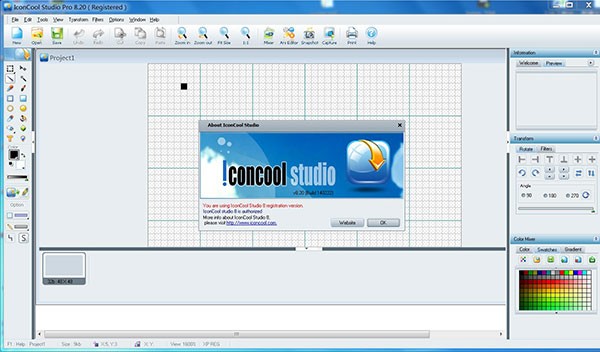
特征
1.轻松编辑iPhone和Android图像
iconcool studio pro是最新的图标编辑器软件,可以为所有版本的iPhone、iPod Touch和iPad创建高质量的图标。它允许您为iPhone、Android、Unix 应用程序创建位图图像。位图图像仅包含一种格式(大小和颜色),并且可以保存为不同的文件格式,例如优化的BMP、PNG、JPEG 和GIF。
2.强大的跑马灯操作
基于IconCool Studio 6 和IconCool Editor 6,在iconcool studio pro 8 中对选取框工具进行了改进和增强,可以更方便、灵活地选择画布上的任何元素。这些工具是矩形选框工具、椭圆选框工具和多边形选框工具。使用这些工具时,体验就像Adobe Photoshop一样方便快捷。
3. 一分钟创建一个具有3种状态的图标
Iconcool Studio Pro 具有自动为当前正在编辑的图标创建三种不同状态的功能。该软件将创建“Lighter”(活动)、“Current Pickup”(活动)和“Grayscale”(非活动)。使用它可以轻松创建一组软件工具栏按钮。
4、可见过滤操作
为您提供约10+滤镜效果。您可以在Adobe Photoshop 中使用滤镜。调整完偏好设置后,打开预览面板并查看效果。
5.灵活的渐变编辑和色彩管理
软件具有颜色面板、前景色工具、背景色工具、样本颜色工具、透明度设置工具等功能强大且易于使用的颜色工具。此外,为了实现颜色实现的灵活性,软件可以选择从当前使用的颜色更改为透明颜色或白色或任何其他颜色。 IconCool Studio 8 为您提供了方便的渐变工具,您可以像在Adobe 软件系列中一样创建、保存、使用和管理这些工具。
6.支持多种格式的导入导出功能
可以将PNG、BMP、JPG、JPG2000、GIF、PSD、TIF等多种文件类型导入到编辑区域。导入功能有几个强大的选项,可让您轻松导入图像。此外,IconCool Stuido 8 使您能够将图标导出为各种文件类型,例如BMP、GIF、JPG、JPEG2000、WMF、PNG、TGA、TIF、EMF、PSP 等。
7.方便的快捷键执行
一些有争议的快捷键已被更改,以提供便捷的体验。
8.轻松创建.CUR和动画.ani文件
无需借助任何其他工具,为您提供专业的工具来创建.CUR文件和.ANI文件,使您的鼠标光标更加生动活泼。
9. 将图像发送到Photoshop 或从Photoshop 发送图像
还允许您将图像发送到Photoshop。在IconCool Studio 8 中,只需从弹出菜单中选择“将此图像发送到PhotoShop”即可。当前图像将被传输到Photoshop 编辑区域。
10.友好的界面和舒适的操作体验
易于使用且界面友好。我们知道设计师习惯使用PhotoShop、Flash、Fireworks等设计软件。我们在开发IconCool Studio 8 的界面和操作时充分考虑了您的舒适度。通过独立编码和优化,IconCool Studio 8可以提供更稳定的质量和运行效率。
11.轻松将图像插入当前项目
当您想要查看或编辑画布上未显示的图标时,可以使用IconCool Studio 8 将外部图标插入到当前项目中。
12.轻松捕捉屏幕区域
启动Capture 后,您可以通过单击鼠标左键轻松拖动选取框来选择要捕获图像的特定区域。
13. 魔棒工具
这是选择一致颜色区域的简单方法。当您使用魔棒工具单击图像中的某个区域时,所有颜色相似的区域都会被选中。无需找到您要选择的区域的轮廓。它提高了操作准确性并节省了时间。
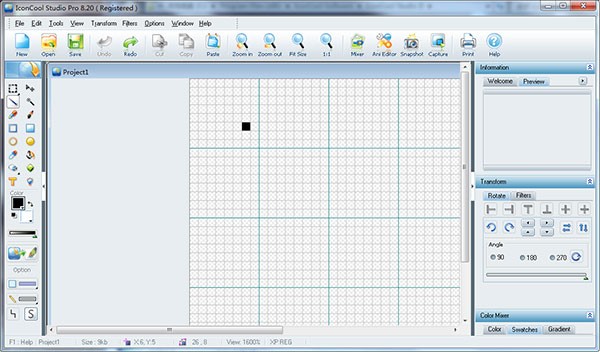
软件特点
1.支持GIF动画图标。
2.支持多种图像格式。
3.自带多种丰富的滤镜和图像效果。
4.可以支持创建WINXP风格的半透明图标。
5.支持PSD格式文件,可以从PS导入和导出文件。
指示
1、进入软件后,点击左上角“新建”,新建一张空白图纸;
2、然后设置空白图尺寸和颜色模式,点击确定;
3、使用左侧的绘图工具在画板中绘制图标;
4、如果需要使用颜色,可以在右下角的颜色面板中选择;
5.可以在直方图窗口中粗略预览图标的形状;
6、在直方图窗口采访中,用户可以使用相关功能进行旋转图标、翻转图标等;
7、如果需要使用模板来设计图标,可以点击菜单栏上的Mixer;
8、使用模板完成该界面的图标设计。















